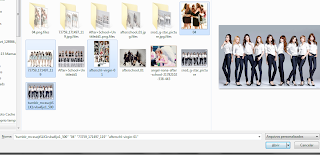Matéria retirada da Mundo Estranho, porém fiz algumas edições aqui. Caso queiram ver mais matérias da revista ME, o site é mundoestranho.abril.com.br
...................................................................................................................................................................

O primeiro
Título: Hokusai MangaAutor: Katsushika Hokusai
Lançamento: 1814
Mestre em ukiyo-e (um tipo de pintura típica, com tinta e nanquim sobre tábua de madeira ou papel de arroz), Hokusai foi o criador do termo mangá. Foi unindo os ideogramas “man” (engraçado) e “gá” (desenho) que ele definiu os 15 volumes com cenas divertidas do dia a dia do Japão, produzidos por ele entre 1814 e 1849.

O mais violento
Título: ShiguruiAutor: Takayuki Yamaguchi
Lançamento: 2003
Shigurui (Frenesi da Morte, em japonês) começa com um duelo letal entre os espadachins Fujiki Gennosuke e Irako Seigen. O primeiro não tem um dos braços. O segundo é cego e aleijado.

O mais duradouro
Título: KochikameAutor: Osamu Akimoto
Lançamento: 1976
Quando começou a contar as aventuras do policial Kankichi Ryotsu, há mais de 35 anos, Akimoto nem sonhava que sua obra fosse ficar tanto tempo em circulação. Publicado na revista Weekly Shonen Jump, o mangá já rendeu 1,7 mil capítulos, divididos em 153 volumes, e vendeu 135 milhões de exemplares!

O mais vendido
Título: One PieceAutor: Eiichiro Oda
Lançamento: 1997
No ano 2010, esta aventura em torno de um lendário tesouro pirata alcançou a marca dos 196 milhões de exemplares vendidos. Só em 2011, foram 37 milhões de cópias, enquanto o vice, Naruto, chegou apenas a 6 milhões.

O mais popular
Título: Dragon BallAutor: Akira Toriyama
Lançamento: 1984
Escrita e desenhada pelo próprio Toriyama por 11 anos, em 42 volumes, a história de Goku já virou anime, filme, game, álbum de figurinhas e vários outros produtos. Em 2006, rolou até um mangá especial em que personagens de Dragon Ball se encontravam com os de One Piece 48.

O mais polêmico
Título: Harenchi GakuenAutor: Go Nakai
Lançamento: 1968
Essa publicação sobre uma escola bem safada teve seu fim decretado em 1972, quando pais e educadores a queimaram em praça pública. O motivo? Em suas páginas, estudantes tiravam a roupa, meninos bolinavam as colegas e professores seduziam as alunas. Indignado com o protesto, Nakai encerrou a trama com o colégio sendo invadido pelo Exército.

O mais revolucionário
Título: Shin TakarajimaAutor: Osamu Tezuka
Lançamento: 1947
Se, quando pensa em mangá, você imagina personagens com olhos grandes, corpos magérrimos e cabelos pontiagudos, é por causa dessa revista. Lançada quando o Japão ainda se recuperava da 2ª Guerra Mundial, ela se inspirava abertamente no clássico infanto-juvenil A Ilha do Tesouro, de Robert Louis Stevenson.

O mais influente no ocidente
Título: Lobo Solitário
Autores: Kazuo Koike e Goseki Kojima
Lançamento: 1970
Acusado de conspirar contra um superior, Itto Ogami se vê obrigado a fugir e vagar pelo Japão como um ronin – um samurai sem mestre. Violenta, reflexiva e bem narrada, essa obra-prima impactou vários autores ocidentais. Frank Miller a citou como uma das inspirações de Batman – O Cavaleiro das Trevas.
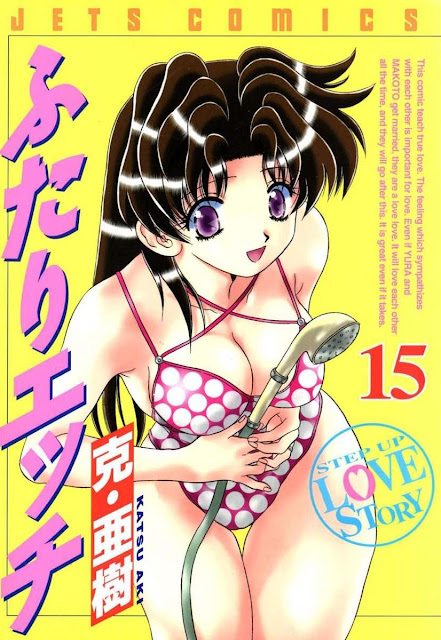
O mais safado
Título: Futari Ecchi
Autor: Katsuaki Nakamura
Lançamento: 1997
Não por acaso, ganhou o sugestivo título de Mangá Sutra nos EUA – uma referência ao Kama Sutra, famoso livro indiano sobre sexo. A história acompanha as descobertas amorosas do casal virgem Makoto e Yura, explicando, em tom didático, tudo que rola no corpo durante a transa. O título é um trocadilho com hitori ecchi, “masturbação” em japonês.
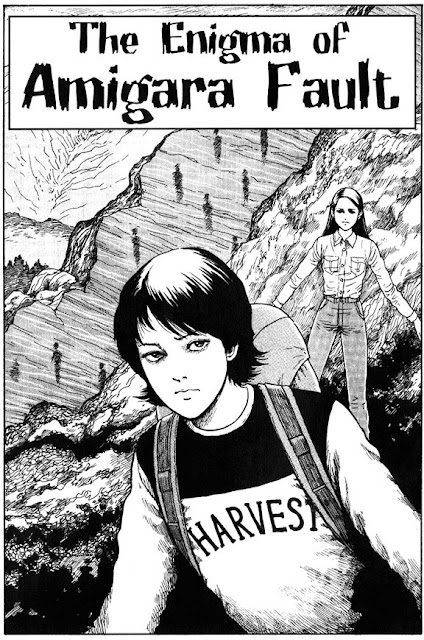
O mais assustador
Título: Amigara Dansô no Kai
Autor: Junji Ito
Lançamento: 2002
O trabalho de Ito lembra o terror psicológico perturbador do autor norte-americano H. P. Lovecraft. Em apenas 32 páginas, ele conta uma história poderosa, sobre estranhas fendas com contornos humanos que surgem numa montanha do Japão após um terremoto. Desafiamos você a ler até o final sem pular páginas!
By: Curious Girl